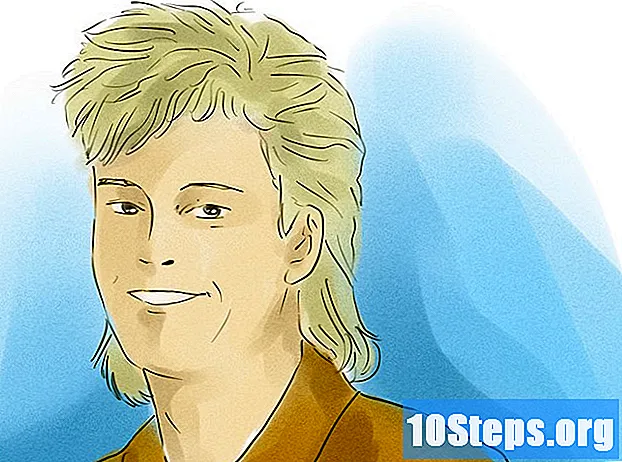ผู้เขียน:
Marcus Baldwin
วันที่สร้าง:
17 มิถุนายน 2021
วันที่อัปเดต:
13 พฤษภาคม 2024
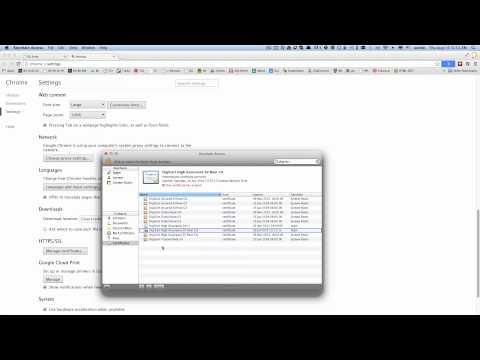
เนื้อหา
บทความวิกิฮาวนี้จะแนะนำวิธีการลองวิธีแก้ไขปัญหาต่างๆเพื่อหยุดรับข้อผิดพลาดของใบรับรอง SSL ในอินเทอร์เน็ตเบราว์เซอร์ขณะท่องเว็บ
ขั้นตอน
ตรวจสอบว่าการตั้งค่าวันที่และเวลาของคอมพิวเตอร์ของคุณถูกต้อง หนึ่งในสาเหตุที่พบบ่อยที่สุดในการรับข้อผิดพลาดใบรับรอง SSL คือการตั้งวันที่และเวลาของคอมพิวเตอร์เป็นวันสัปดาห์เดือนปีและ / หรือเวลาที่ไม่ถูกต้อง
- ตรวจสอบนาฬิกาและปฏิทินของคอมพิวเตอร์และตรวจสอบว่าการตั้งค่าถูกต้อง
- พิจารณากำหนดการตั้งค่าวันที่และเขตเวลาของคุณโดยอัตโนมัติ เพื่อให้แน่ใจว่าคอมพิวเตอร์ของคุณจะอัปเดตการตั้งค่าวันที่และเวลาโดยอัตโนมัติ
- ใน Windows ให้คลิกขวาที่วันที่หรือเวลาที่มุมล่างขวาเลือก ปรับวันที่ / เวลาแล้วเลื่อนไฟล์ ตั้งเวลาโดยอัตโนมัติ เปลี่ยนเป็นเปิด
- บน Mac ให้คลิกวันที่หรือเวลาที่ด้านขวาบนแล้วเลือก เปิดการตั้งค่าวันที่และเวลาและตรวจสอบไฟล์ ตั้งวันที่และเวลาโดยอัตโนมัติ กล่อง.

ล้างข้อมูลการท่องเว็บและแคชของอินเทอร์เน็ตเบราว์เซอร์ โดยทั่วไปการล้างเบราว์เซอร์ของคุณจะช่วยแก้ไขปัญหาเบราว์เซอร์ทั่วไปได้มากมายรวมถึงข้อผิดพลาดของใบรับรอง SSL- นอกจากนี้ยังถือเป็นการดูแลทำความสะอาดที่ดีในการล้างข้อมูลเบราว์เซอร์ของคุณเป็นระยะ ๆ
- หากคุณไม่แน่ใจว่าจะล้างข้อมูลเบราว์เซอร์ของคุณอย่างไรคุณสามารถค้นหาวิธีลบประวัติการเข้าชมและล้างข้อมูลแคชสำหรับเบราว์เซอร์ต่างๆ

อัปเดตอินเทอร์เน็ตเบราว์เซอร์ของคุณ การใช้อินเทอร์เน็ตเบราว์เซอร์เวอร์ชันเก่าอาจทำให้เกิดข้อผิดพลาดของใบรับรอง SSL ตรวจสอบให้แน่ใจว่าแอปเบราว์เซอร์ของคุณเป็นรุ่นล่าสุดโดยมีการอัปเดตซอฟต์แวร์ล่าสุดที่ติดตั้งบนคอมพิวเตอร์ของคุณ- หากคุณต้องการความช่วยเหลือในการอัปเดตแอปเบราว์เซอร์โปรดอ่านบทความเหล่านี้เกี่ยวกับวิธีอัปเดต Google Chrome, Mozilla Firefox, Safari หรือเบราว์เซอร์อื่น ๆ

คืนค่าการตั้งค่าเริ่มต้นของอินเทอร์เน็ตเบราว์เซอร์ของคุณ หากการล้างข้อมูลเบราว์เซอร์ของคุณและการอัปเดตซอฟต์แวร์ของคุณไม่ได้ผลปัญหาของคุณอาจเกี่ยวข้องกับการตั้งค่าเบราว์เซอร์ของคุณ ในกรณีนี้การรีเซ็ตเบราว์เซอร์ของคุณเป็นการตั้งค่าจากโรงงานอาจช่วยแก้ไขปัญหาของคุณได้- หากคุณไม่แน่ใจว่าจะคืนค่าการตั้งค่าจากโรงงานของเบราว์เซอร์อย่างไรคุณสามารถค้นหาวิธีรีเซ็ต Google Chrome, Mozilla Firefox หรือเบราว์เซอร์อื่น ๆ
รีสตาร์ทเราเตอร์อินเทอร์เน็ตของคุณ หากวิธีแก้ปัญหาเหล่านี้ไม่ได้ผลสำหรับคุณให้ปิดเราเตอร์รออย่างน้อย 10 วินาทีแล้วเปิดใหม่อีกครั้ง
- ตามหลักการทั่วไปวิธีแก้ปัญหานี้อาจหรือไม่สามารถแก้ไขปัญหาใด ๆ เกี่ยวกับอินเทอร์เน็ตของคุณได้